1、加装固态硬盘
我的电脑出场自带的是机械硬盘(即右边那个白色长方形,上面有类似于锡纸一样的东西),左边的这个光滑的正方形里面是内存条,可以拆开这个光滑的盖进行安装,而我们的固态硬盘装在左下角这个长方形的地方。
对准卡槽安装,固定好螺丝,注意安装前确保电脑系统兼容你的固态磁盘型号。(安装前为确保电路安全,也可以拔掉主板电源线,我这里没拔掉,也行)
2、安装winpe
当我们安装好磁盘后,重启开机电脑,理论上就会有未分区的磁盘出现。
此时,准备一个u盘,安装winpe, 注意此时u盘会被格式化,所以请准备一个空的u盘!文章来源:https://www.toymoban.com/news/detail-455462.html
进入微pe官网 https://www.wepe.com.cn/
点击下载 ,选择2.0以后的版本,我这里选的v2.1 的63位下载。
下载完成,点击右下角的u盘图标,进入安装u盘界面。检查u盘是不是自己的u盘,可以把u盘卷标改成“微pe工具箱” ,如图勾上两个框,点击装到u盘。之后会格式化u盘,请及时备份u盘重要数据!!!文章来源地址https://www.toymoban.com/news/detail-455462.html
到了这里,关于在原有机械硬盘的基础上集装固态硬盘并装操作系统的文章就介绍完了。如果您还想了解更多内容,请在右上角搜索TOY模板网以前的文章或继续浏览下面的相关文章,希望大家以后多多支持TOY模板网!



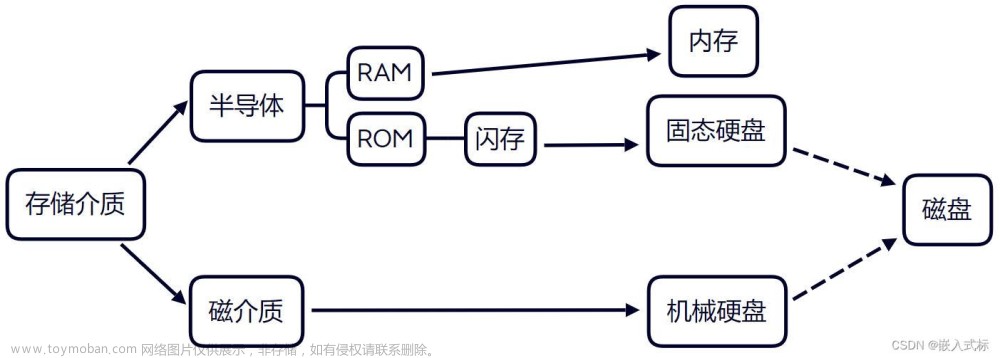

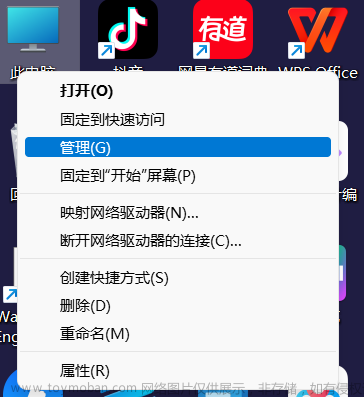
![[安装之2] 台式计算机加固态硬盘,台式机添加固态硬盘教程_台式主机固态硬盘怎么安装](https://imgs.yssmx.com/Uploads/2024/02/483164-1.jpeg)
![[SSD固态硬盘保养 2] 电脑固态硬盘日常使用妙招:4K 对齐](https://imgs.yssmx.com/Uploads/2024/02/497955-1.png)



